25 wskazówek, które powinien znać każdy właściciel Apple Watch
Opublikowany: 2022-01-29Apple Watch może nie jest tak potężny jak iPhone czy iPad, ale oferuje dużą wszechstronność jak na tak małą paczkę. W zależności od posiadanego modelu Apple Watch dostępne są różne ustawienia, które można dostosowywać i wykonywać czynności, od słuchania muzyki i śledzenia treningów po monitorowanie tętna i przeglądanie zdjęć.
Poniżej znajdują się nasze najlepsze wskazówki dla właścicieli zegarków Apple Watch, niezależnie od tego, czy masz najnowszą serię 7, czy starszy model. Prawdopodobnie wypróbowałeś już niektóre z tych funkcji, ale prawdopodobnie nadal istnieją pewne zadania, o których nie wiedziałeś, że Twój smartwatch może wykonać.
Posłuchać muzyki
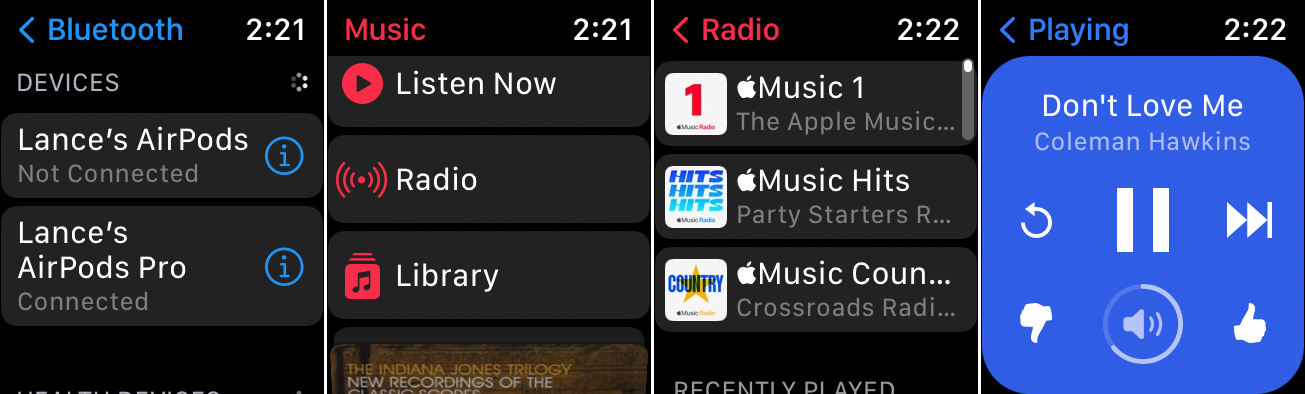
Z Apple Watch z systemem watchOS 4.1 lub nowszym możesz słuchać muzyki na zegarku, w tym piosenek, albumów, list odtwarzania i stacji Apple Radio z Apple Music (jeśli jesteś subskrybentem), a także aplikacji takich jak Spotify, Pandora i iHeartRadio.
Aby to skonfigurować, najpierw podłącz słuchawki, słuchawki lub głośnik przez Bluetooth. Otwórz aplikację Apple Music na zegarku, aby przeglądać swoją bibliotekę muzyki. Z odtwarzacza możesz wstrzymywać, wznawiać, przeskakiwać do przodu, cofać się i regulować głośność. Dzięki wbudowanej funkcji radia możesz dostroić się do Apple Music 1 oraz niektórych stacji informacyjnych i muzycznych.
Aplikacje muzyczne innych firm będą musiały zostać pobrane z App Store na zegarek. Każda aplikacja jest nieco inna, ale proces jest podobny — wystarczy uruchomić aplikację, aby uzyskać dostęp do stacji lub biblioteki. Niektóre aplikacje do zegarków umożliwiają nawet płatnym subskrybentom słuchanie muzyki w trybie offline.
Słuchaj podcastów
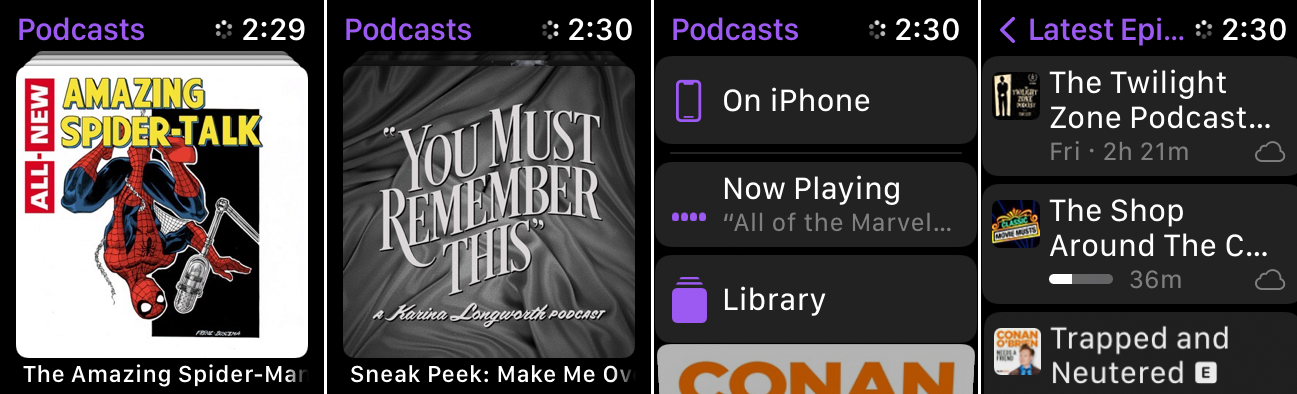
Apple ma własną aplikację Podcasty, która umożliwia pobieranie podcastów na iPhone'a i słuchanie ich na Apple Watch z systemem watchOS 5 lub nowszym. Jeśli masz zegarek Apple Watch z obsługą LTE, możesz słuchać podcastów bez przeskakiwania do pobliskiej sieci Wi-Fi.
Otwórz aplikację Podcasty na zegarku, aby przeglądać bibliotekę subskrybowanych podcastów lub poszczególnych odcinków. Z odtwarzacza podcastów możesz wstrzymywać, wznawiać, przeskakiwać o 30 sekund, cofać się o 15 sekund, zmieniać prędkość i głośność.
Możesz także odtwarzać podcasty z telefonu, używając zegarka jako kontrolera. Jeśli nie przepadasz za aplikacją Apple Podcasts, alternatywy obejmują Downcast, Overcast i Pocket Casts.
Śledź swoje treningi
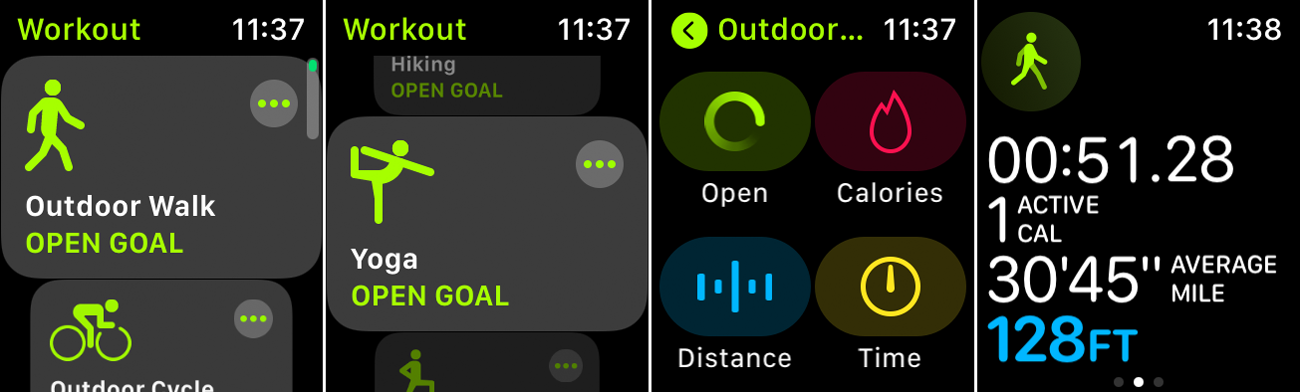
Apple Watch błyszczy dzięki swoim możliwościom zdrowotnym i fitness, a jedną z jego najprzydatniejszych funkcji jest możliwość śledzenia treningów. Korzystając z wbudowanej aplikacji Workouts, możesz śledzić swoje postępy w różnych aktywnościach na siłowni i poza nią, takich jak jazda na rowerze, spacery, wędrówki, jogging, wioślarstwo, eliptyczne, steppery, pływanie, a nawet joga.
Aplikacja pozwoli Ci sfotografować określony czas, dystans, liczbę spalonych kalorii lub po prostu nagrać swobodny trening. Podczas wykonywania aktywności aplikacja rejestruje Twój czas, spalone kalorie, przebytą odległość i tętno. Gdy skończysz, wyniki zostaną przesłane do aplikacji Fitness na iPhonie, gdzie możesz przeglądać najnowsze statystyki i śledzić historię swoich treningów.
Monitoruj swoje tętno
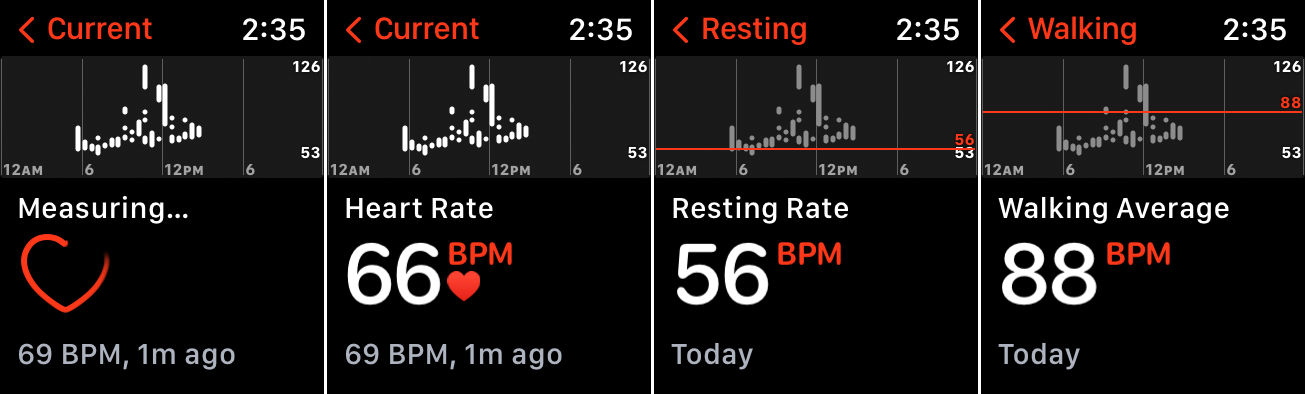
Monitoruj swoje tętno za pomocą aplikacji Heart Rate wbudowanej w Apple Watch. Otwórz aplikację, która zmierzy Twoje aktualne tętno. Dopóki zegarek jest w trybie wyświetlania lub spoglądasz na twarz, okresowo wykonywane są pomiary w celu zapisania tempa. Dotknij strzałki w lewym górnym rogu, a aplikacja wyświetli Twoje aktualne tempo, tempo odpoczynku, Twoje średnie tempo i określone stawki na podstawie Twoich aktywności.
Nie podoba Ci się aplikacja Tętno? Istnieje kilka alternatyw, które mogą monitorować tętno i mieć więcej dzwonków i gwizdków niż opcja wbudowana. Warto rozważyć aplikacje takie jak Cardiogram, Heart Analyzer, HeartWatch i Talking Heart Rate.
Zrób EKG
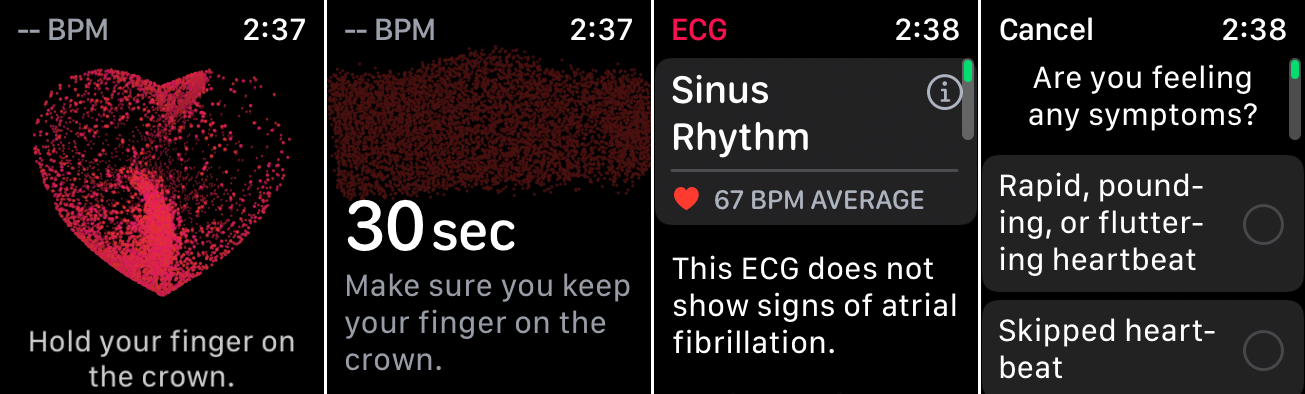
Z Apple Watch Series 4 lub nowszym możesz wykonać elektrokardiogram, który sprawdza rytm serca i ostrzega, jeśli wykryje jakiekolwiek nieprawidłowości w tym rytmie, takie jak migotanie przedsionków. Nie jest to coś, co koniecznie chciałbyś lub musiałbyś robić regularnie, chyba że masz chorobę serca lub doświadczasz jakiegoś rodzaju objawów.
Aby wykonać elektrokardiogram za pomocą Apple Watch, otwórz aplikację EKG i dotknij OK . Przytrzymaj palec na Digital Crown. Aplikacja będzie odliczać w miarę pobierania EKG. Po 30 sekundach pojawią się wyniki, pokazujące rytm zatokowy i tętno. Aby zapewnić dokładny odczyt, upewnij się, że zegarek znajduje się na nadgarstku wskazanym w Ustawieniach. Możesz także dodać notatkę w aplikacji o wszelkich objawach, których możesz doświadczać.
Nie trzeba dodawać, że jeśli odczuwasz bóle w klatce piersiowej lub podobne problemy, nie marnuj czasu na korzystanie z aplikacji; wezwać służby ratunkowe. Ale w pewnych okolicznościach aplikacja może sygnalizować możliwe problemy, które możesz przekazać swojemu lekarzowi.
Zmierz poziom tlenu we krwi
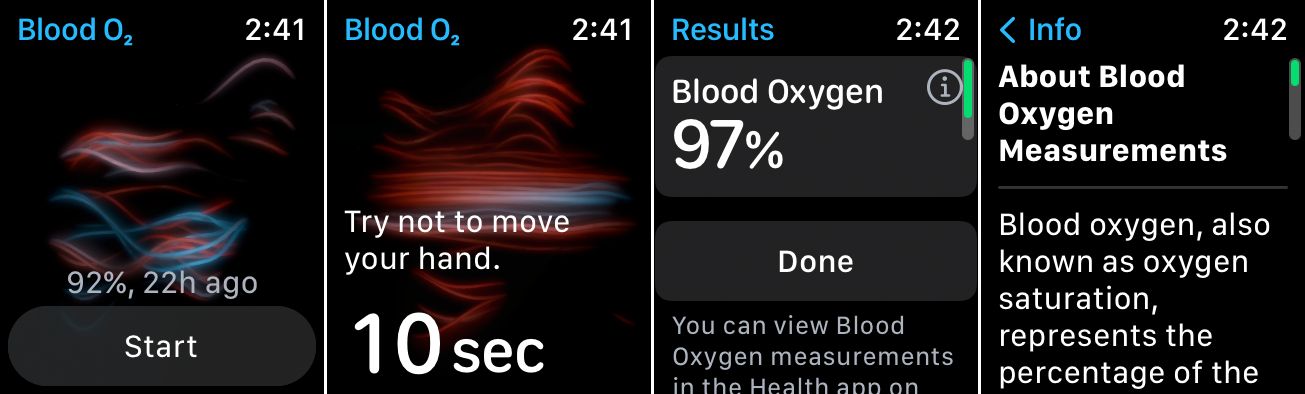
Jeśli masz zegarek Apple Watch Series 6 lub 7 i system watchOS 7 lub nowszy, wbudowany pulsoksymetr mierzy poziom tlenu we krwi, który może powiedzieć, czy dostarczasz wystarczającej ilości tlenu do mózgu i innych ważnych narządów. Typowy odczyt powinien wynosić od 95% do 100%. Niski procent tlenu we krwi może być oznaką problemu płucnego lub sercowego lub innego powiązanego problemu.
Aby skonfigurować czujnik tlenu we krwi, otwórz aplikację Watch na iPhonie i dotknij opcji Blood Oxygen . Upewnij się, że przełącznik pomiaru tlenu we krwi jest włączony. Tutaj możesz również kontrolować, kiedy czujnik wykonuje odczyty w tle, włączając lub wyłączając tryb uśpienia i tryb kinowy .
Aby wykonać odczyt, otwórz aplikację Blood Oxygen na zegarku i dotknij przycisku Start , aby rozpocząć skanowanie. Czujnik rozpoczyna 15-sekundowe odliczanie. Jeśli pomiar się powiedzie, na ekranie pojawi się procentowy poziom tlenu we krwi. Aby uzyskać najlepsze wyniki, upewnij się, że zegarek nie znajduje się zbyt nisko na nadgarstku, a pasek jest dobrze dopasowany, ale wygodny. Trzymaj rękę i nadgarstek tak nieruchomo, jak to możliwe podczas czytania.
Chociaż nie należy polegać na tym czujniku jako jedynym źródle informacji na temat poziomu tlenu we krwi, może on przynajmniej poinformować o wszelkich problemach, które można następnie omówić z lekarzem.
Czas na mycie rąk
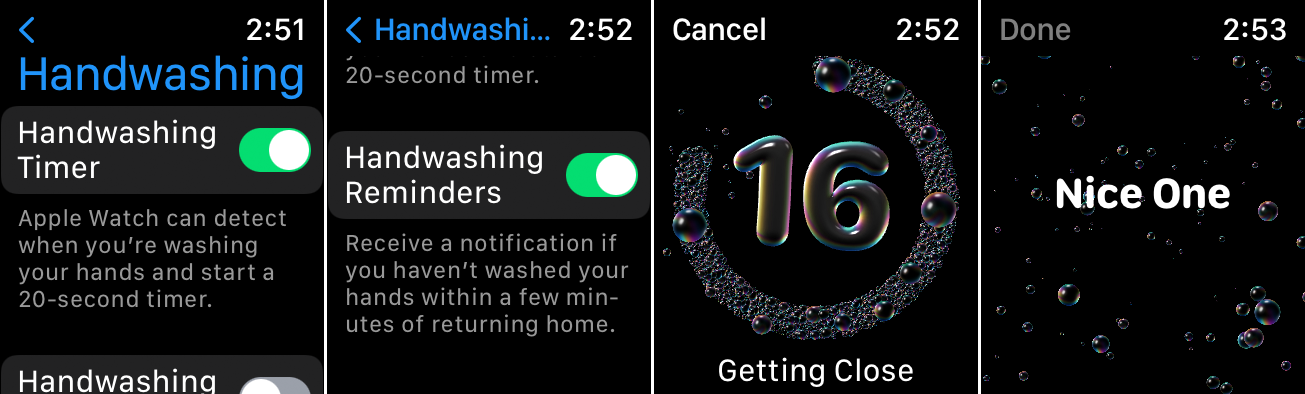
Mycie rąk to kluczowy sposób na usuwanie zarazków i zapobieganie rozprzestrzenianiu się infekcji i nigdy nie było ważniejsze w obliczu pandemii COVID-19. Eksperci twierdzą, że należy myć ręce przez co najmniej 20 sekund, zwłaszcza jeśli byłeś w miejscu publicznym lub miałeś kontakt z powierzchniami, które mogą przenosić zarazki.
Aby pomóc Ci w osiągnięciu tego celu, watchOS 7 zaprezentował narzędzie do mycia rąk, które wykrywa, kiedy Twoje ręce są pod bieżącą wodą i daje 20-sekundowe odliczanie od początku do końca. Włącz przypomnienie o myciu rąk bezpośrednio na zegarku, przechodząc do opcji Ustawienia > Mycie rąk , a następnie włącz przełącznik Timer mycia rąk .
Możesz także włączyć przypomnienia oparte na lokalizacji, więc jeśli wrócisz do domu i nie umyjesz rąk, zegarek sprawi, że o tym nie zapomnisz. Następnym razem, gdy zaczniesz myć ręce, zegar powinien wystartować i nagrodzić cię dzwonkiem i „Ładnym”, jeśli dobiegniesz do 20 sekund.
Chroń swój słuch
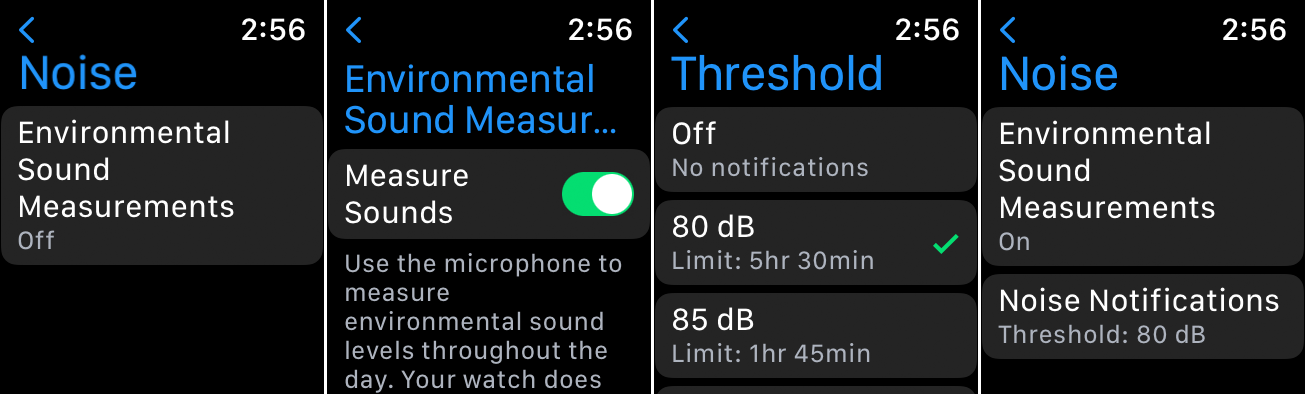
Głośne dźwięki są denerwujące, ale mogą też uszkadzać słuch. Wprowadzona w systemie watchOS 6 aplikacja Noise firmy Apple może ostrzegać, jeśli dźwięki otoczenia przekraczają bezpieczny poziom, który może prowadzić do problemów ze słuchem. Ustawiając określony próg decybeli, możesz otrzymać powiadomienie z aplikacji, jeśli dźwięki otoczenia są zbyt wysokie.
Aby skonfigurować to bezpośrednio na zegarku, wybierz Ustawienia > Hałas , a następnie dotknij Pomiary dźwięków otoczenia i włącz przełącznik Pomiar dźwięków . Wróć do poprzedniego ekranu i dotknij opcji Powiadomienia o hałasie . Tutaj możesz ustawić poziom decybeli. Jeśli zegarek wykryje, że dźwięk otoczenia jest zbyt głośny, pojawi się ostrzeżenie z ostrzeżeniem.
Ćwicz uważność
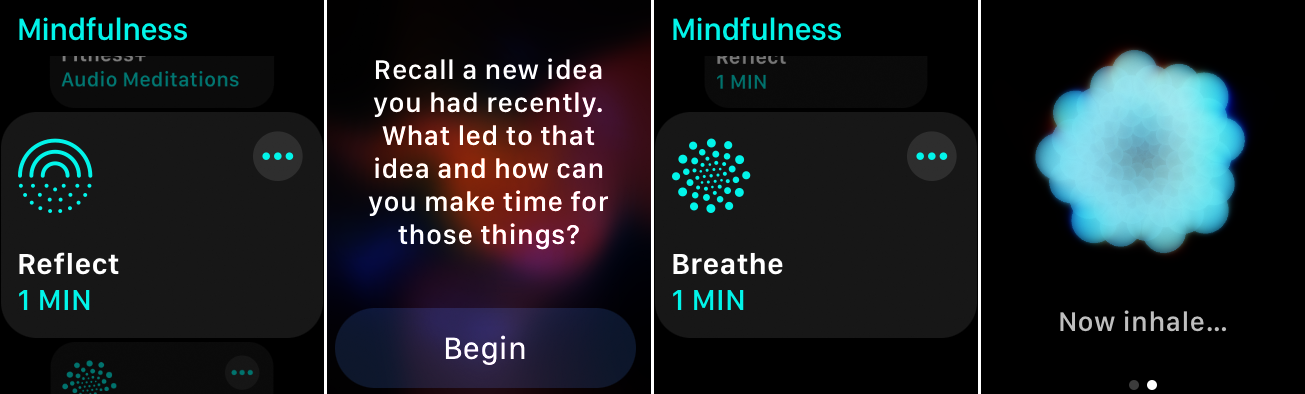
Kiedy potrzebujesz szybkiej przerwy od codziennej harówki, skorzystaj z aplikacji Mindfulness na zegarku Apple Watch, aby skupić się na czymś innym niż normalny stres i napięcie, które wszyscy czasami odczuwamy. Użyj trybu refleksji, aby pomyśleć o czymś w swoim życiu — wyzwaniu, trudności, sukcesie, wspomnieniu lub pomyśle, i przemyślaj to przez minutę lub dłużej.
Tryb oddychania prosi o wdech i wydech przez minutę, aby uspokoić umysł i ciało. Możesz ustawić tryb Oddychania, aby automatycznie przypominał Ci o ćwiczeniu głębokiego oddychania o określonych porach dnia.
Śledź swój sen
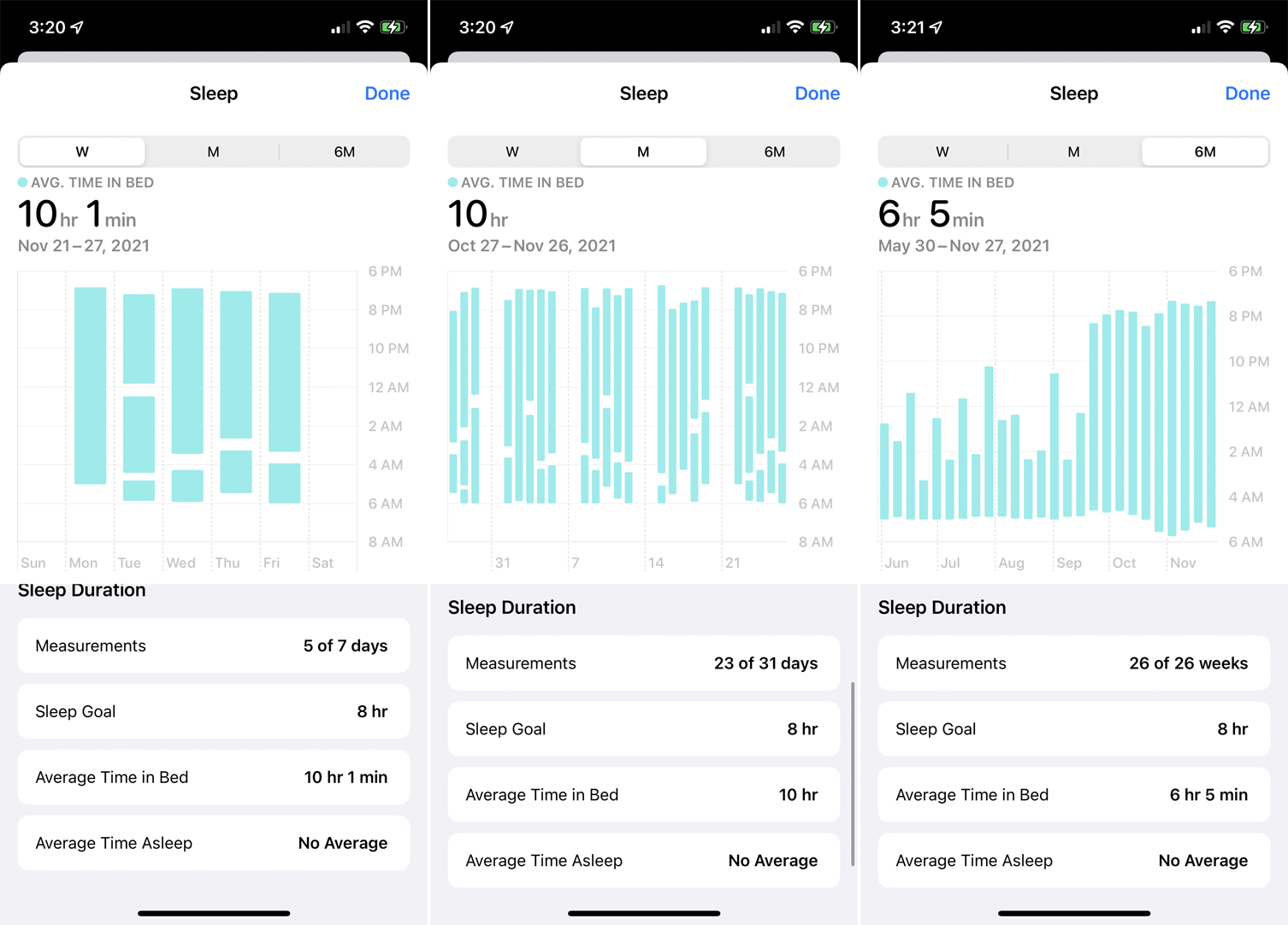
Jeśli chcesz śledzić swój sen, aplikacje do śledzenia snu innych firm są od dawna dostępne dla Apple Watch, ale Apple od tego czasu wprowadziło własny wbudowany monitor snu z watchOS 7. Aplikacja Sleep może określić, ile czasu spędzasz faktycznie śpisz w nocy, przeanalizuj swój harmonogram na noc, aby spróbować lepiej spać, i zapisz swój wzorzec snu w dłuższym okresie czasu.
Aby to skonfigurować, otwórz aplikację Zdrowie na swoim iPhonie. Przesuń palcem w dół ekran Podsumowanie i dotknij przycisku Rozpocznij , aby skonfigurować tryb uśpienia. Następnie możesz ustawić docelową liczbę godzin snu, utworzyć tygodniowy harmonogram pory snu i pobudki oraz zaprogramować wszelkie alarmy, których możesz potrzebować.

Możesz włączyć tryb uśpienia, aby automatycznie włączać tryb Nie przeszkadzać przed snem; Tryb Odpoczynku eliminuje również rozpraszanie uwagi na określoną liczbę minut przed snem. Możesz także włączyć śledzenie snu bezpośrednio z aplikacji Sleep na zegarku. Następnie po prostu załóż zegarek do łóżka i następnego ranka sprawdź dane dotyczące snu na iPhonie, aby zobaczyć, ile spałeś.
Włącz tryb Nie przeszkadzać
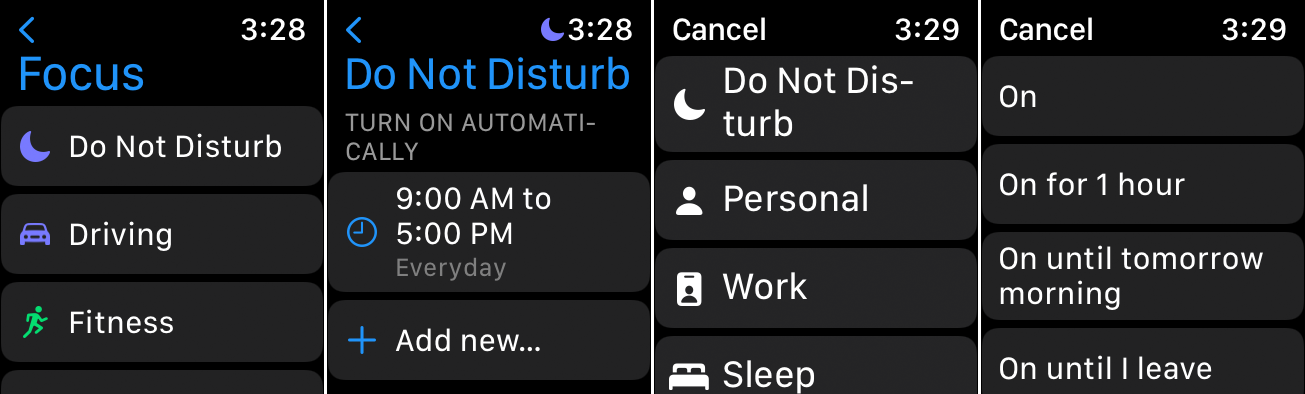
Podobnie jak iPhone, Apple Watch obsługuje tryb skupienia z trybem Nie przeszkadzać, dzięki czemu nie przeszkadzają Ci rozmowy telefoniczne, wiadomości tekstowe ani inne powiadomienia. Domyślnie ustawienie ostrości na zegarku odzwierciedla iPhone'a.
Na zegarku możesz włączyć Fokus i Nie przeszkadzać na kilka sposobów. Wybierz Ustawienia > Fokus . Stuknij kategorię Nie przeszkadzać. Następnie dotknij Dodaj nowy, aby włączyć go teraz lub skonfigurować harmonogram. Ikona półksiężyca pojawia się u góry ekranu, wskazując tryb Nie przeszkadzać.
Możesz też przesunąć palcem w górę od dołu ekranu zegarka do Centrum sterowania i dotknąć ikony półksiężyca. Na następnym ekranie zdecyduj, czy pozostawić tryb Nie przeszkadzać włączony, dopóki go nie wyłączysz, na godzinę, do dzisiejszego wieczoru lub do momentu opuszczenia bieżącej lokalizacji.
Zadzwoń do służb ratunkowych
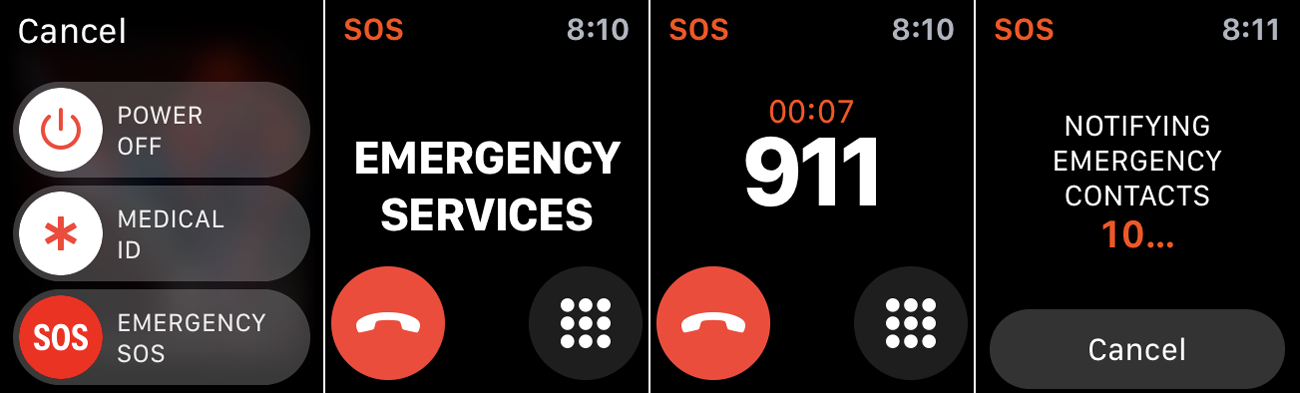
Jeśli posiadasz komórkową wersję Series 5, Series 6 lub Series 7, możesz dzwonić do służb ratunkowych bezpośrednio z zegarka. Ta funkcja obsługuje również połączenia międzynarodowe do służb ratunkowych, niezależnie od operatora i miejsca zamieszkania. Jeśli więc na przykład jesteś Amerykaninem odwiedzającym Londyn i potrzebujesz pomocy, zegarek zadzwoni pod numer 999, a nie 911.
Naciśnij boczny przycisk przez kilka sekund, aż zobaczysz ekran wyłączenia zasilania, identyfikator medyczny i alarmowe SOS. Możesz przesunąć Emergency SOS w prawo lub dalej przytrzymywać boczny przycisk. Po krótkim odliczaniu zegarek wezwie służby ratunkowe. Jeśli przypadkowo rozpoczniesz odliczanie, zwolnij boczny przycisk. Jeśli przypadkowo nawiążesz połączenie alarmowe, naciśnij przycisk na ekranie, a następnie stuknij opcję Zakończ połączenie .
Dodatkową funkcją jest dodanie kontaktu alarmowego na ekranie Medical ID w aplikacji Zdrowie na iPhonie. Po zakończeniu połączenia alarmowego ta osoba otrzyma SMS-a z Twoją lokalizacją.
Skonfiguruj zegarek dla członka rodziny
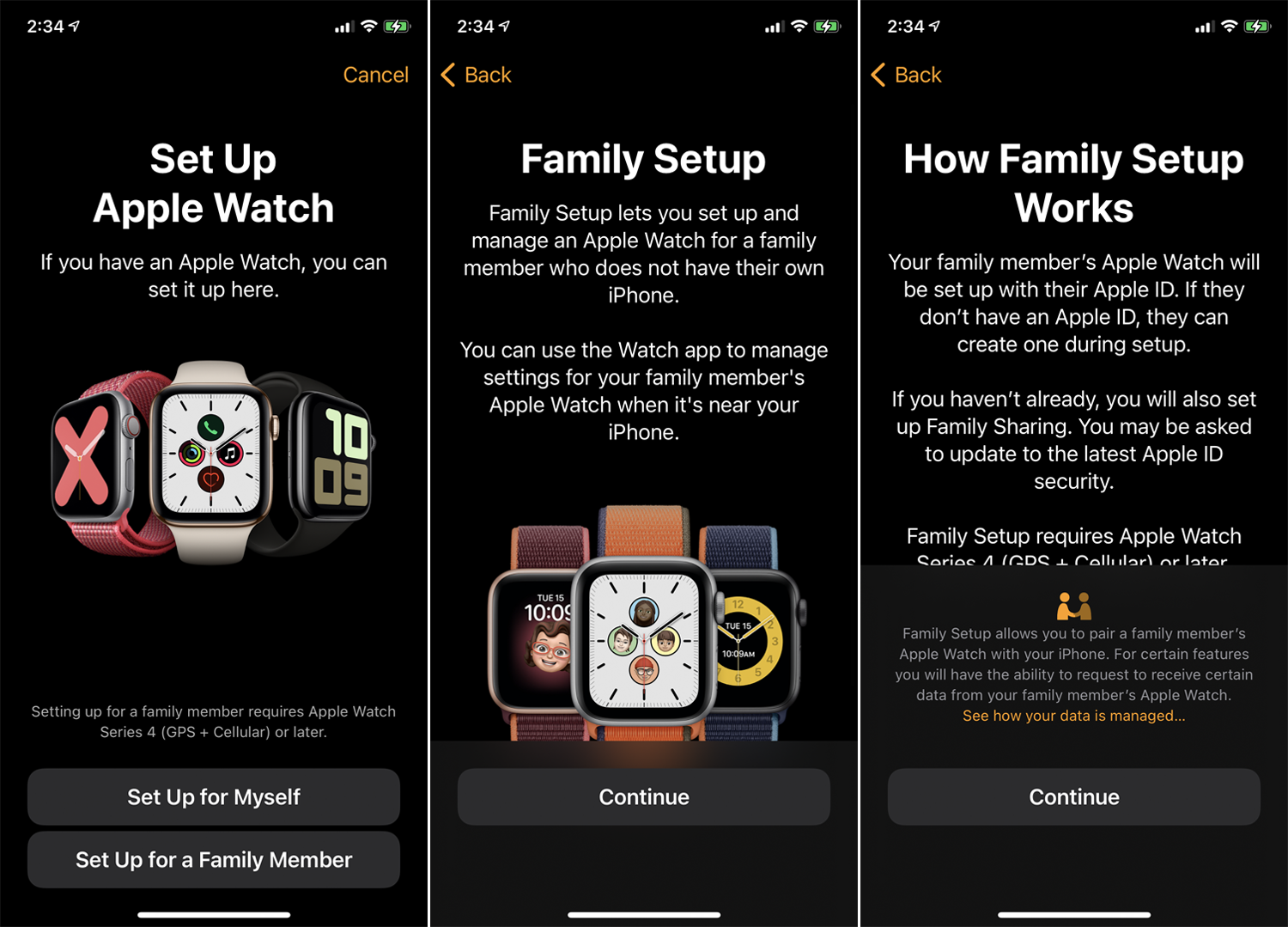
Kiedyś do skonfigurowania i korzystania z zegarka Apple Watch potrzebny był iPhone. Jednak watchOS 7 wprowadził możliwość skonfigurowania Apple Watch dla członka rodziny, który nie posiada iPhone'a. Ta osoba może następnie wykonywać i odbierać połączenia telefoniczne i wiadomości tekstowe, korzystać z różnych wbudowanych funkcji i uruchamiać aplikacje innych firm na zegarku.
Aby to zadziałało, potrzebujesz iPhone'a 6s lub nowszego z systemem iOS 14 lub nowszym, a członek rodziny będzie potrzebował zegarka Apple Watch Series 4 lub nowszego. Niektóre funkcje wymagają również połączenia komórkowego na zegarku danej osoby.
Aby to skonfigurować, umieść zegarek obok iPhone'a i otwórz aplikację Watch. Stuknij łącze Wszystkie zegarki u góry, a następnie stuknij Dodaj zegarek i wybierz Konfiguruj dla członka rodziny . Następnie postępuj zgodnie z instrukcjami, aby włączyć lub zmodyfikować niezbędne funkcje i ustawienia.
Gdy skończysz, wdzięczny członek rodziny może zacząć używać zegarka bez konieczności posiadania iPhone'a. Następnie możesz nadal zarządzać swoim zegarkiem z własnego telefonu.
Polecane przez naszych redaktorów


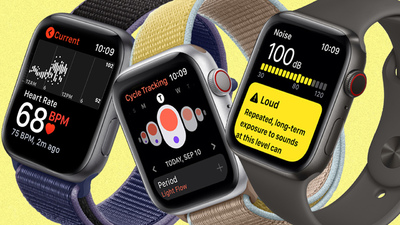
Porozmawiaj z Siri
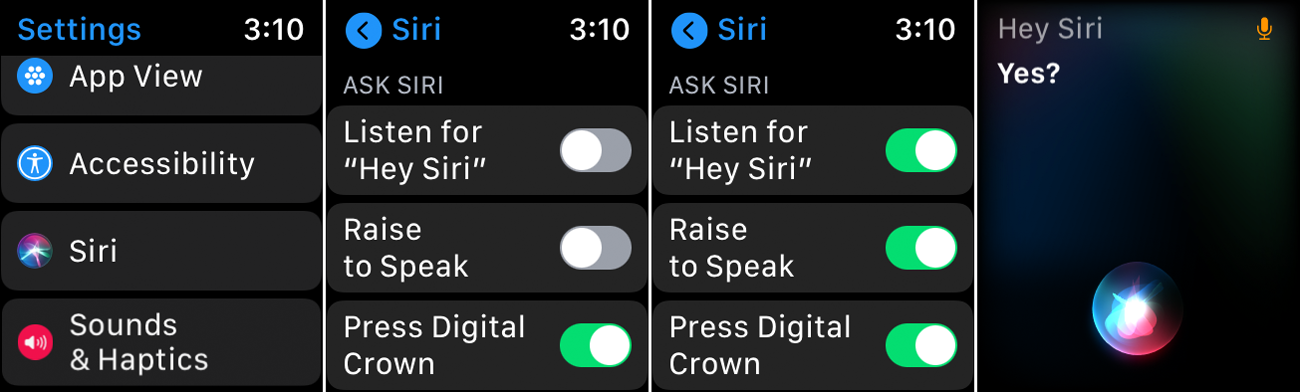
Tak, możesz rozmawiać z Siri na zegarku. A dzięki zegarkowi Apple Watch Series 3 lub nowszemu Siri odezwie się nawet do Ciebie. Naciśnij i przytrzymaj Digital Crown, a pojawi się Siri, czekając na twoje polecenie lub pytanie. W systemie watchOS 7 lub nowszym możesz wysyłać do Siri więcej różnych próśb, na przykład o przetłumaczenie słowa lub frazy.
Możesz także zwrócić uwagę Siri za pomocą głosu. Na zegarku wybierz Ustawienia > Ogólne > Siri . Włączenie Hej Siri pozwala powiedzieć „Hej Siri” do zegarka. Włączenie funkcji Podnieś, aby mówić umożliwia podniesienie zegarka do ust, gdzie możesz powiedzieć „Hej Siri”, aby porozmawiać z asystentem głosowym.
Uruchom skrót Siri
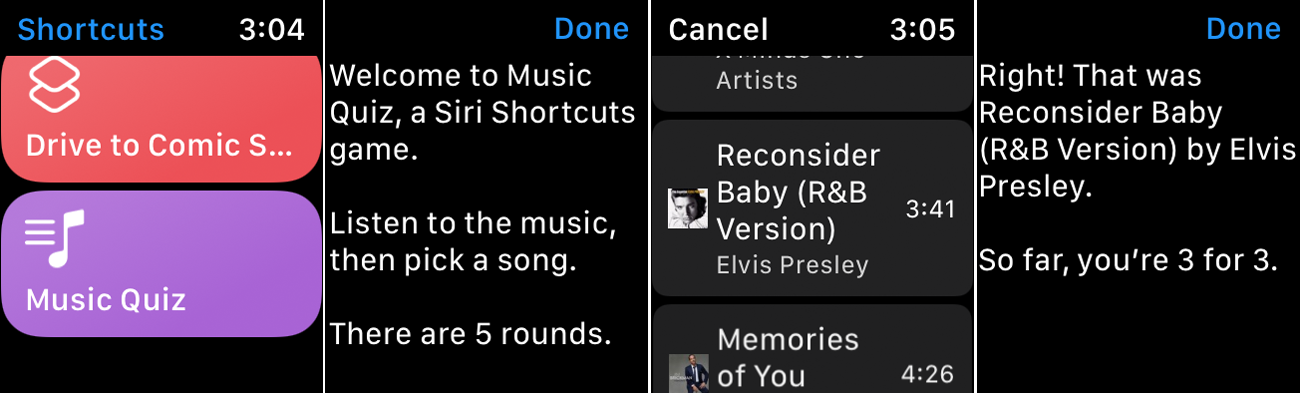
Jeśli używasz skrótów Siri na iPhonie, możesz je uruchamiać jeszcze szybciej za pomocą Apple Watch. W systemie watchOS 7 lub nowszym firma Apple dodała do zegarka aplikację Skróty. Otwórz aplikację, aby zobaczyć wszystkie obsługiwane skróty, które możesz uruchomić na zegarku. Dotknij określonego skrótu, a następnie możesz go uruchamiać i zarządzać nim bezpośrednio z nadgarstka.
Znajdź swojego iPhone'a
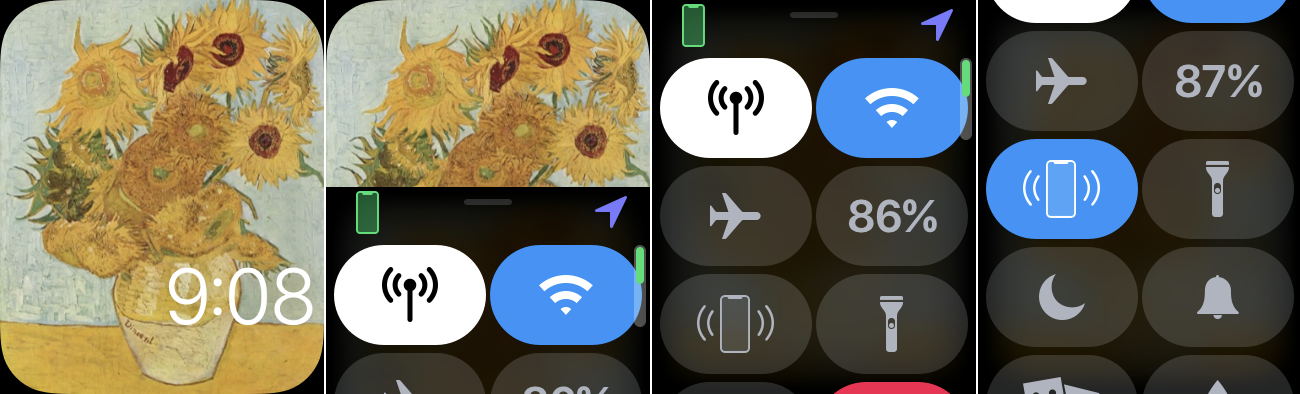
Zgubiłeś iPhone'a? Użyj zegarka Apple Watch, aby go znaleźć. Przesuń palcem w górę od dołu tarczy zegarka, aby uzyskać dostęp do Centrum sterowania. Poszukaj ikony przypominającej dzwoniący telefon. Dotknij tej ikony, a gdy ikona zmieni kolor na niebieski, telefon wyemituje dźwięk pingowania, który możesz śledzić, aby go wyśledzić.
Znajdź członka rodziny
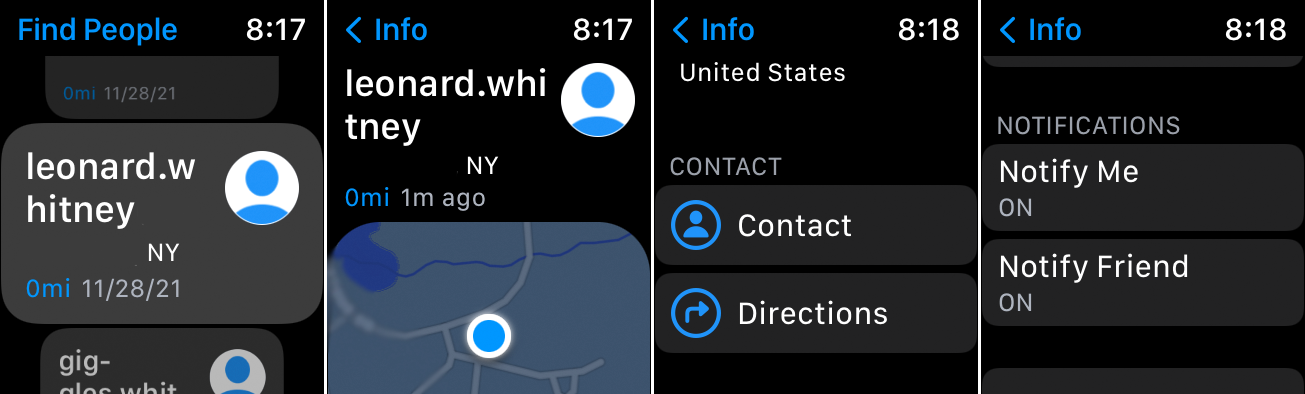
Chcesz śledzić lokalizację znajomego lub członka rodziny? Możesz określić ich miejsce pobytu za pomocą aplikacji Znajdź osoby na zegarku Apple Watch. Po otwarciu aplikacji na ekranie pojawi się każdy członek rodziny, który zgodził się udostępnić Ci swoją lokalizację. Stuknij wpis dla tej osoby, aby wyświetlić mapę i adres. Możesz także otrzymywać szczegółowe wskazówki dojazdu do ich lokalizacji i otrzymywać powiadomienia, jeśli opuścili swoje obecne miejsce.
Uzyskaj dostęp do swoich kontaktów

Firma Apple w końcu dodała aplikację Kontakty do Apple Watch wraz z wydaniem watchOS 8. Teraz możesz przeglądać, edytować i zarządzać swoimi kontaktami bezpośrednio z nadgarstka, otwierając wbudowaną aplikację Kontakty.
Wyświetl swoją kartę informacyjną u góry ekranu lub przesuń palcem w dół, aby wyświetlić wszystkie kontakty. Stuknij kartę konkretnego kontaktu, aby wyświetlić imię i nazwisko osoby, adres, numer telefonu i inne informacje. Dzięki ikonom u góry karty możesz zadzwonić, wysłać SMS-a lub wysłać e-mail do kontaktu. Przesuń w dół, aby udostępnić informacje o kontakcie komuś innemu, edytować szczegóły i usunąć kontakt.
Przeglądaj zdjęcia

Możesz przeglądać niektóre zdjęcia z iPhone'a na zegarku. Domyślnie zegarek wyświetla zdjęcia oznaczone jako ulubione, ale możesz zmienić album. Aby to zrobić, otwórz aplikację Watch na swoim iPhonie i przejdź do sekcji Mój zegarek . Stuknij Zdjęcia i zmień zsynchronizowany album na jeden z wybranych.
Na zegarku otwórz aplikację Zdjęcia, aby zobaczyć miniatury wszystkich zsynchronizowanych zdjęć. Powiększ, dotykając lub obracając Digital Crown. Przesuń palcem w lewo lub w prawo, aby je przeglądać, i dotknij określonego zdjęcia, aby zobaczyć je z bliska.
Podyktuj e-mail lub tekst
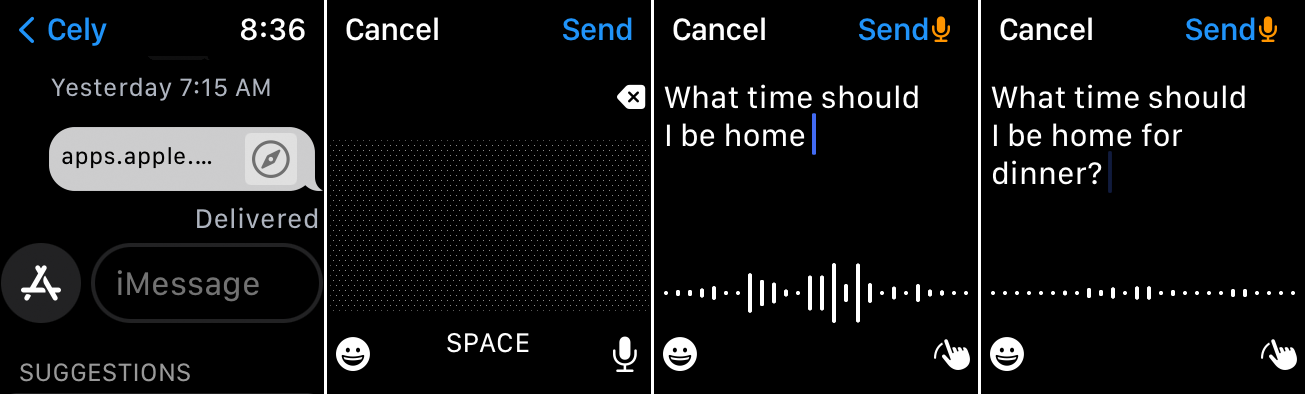
Tekst na zegarku Apple Watch możesz wprowadzać na kilka różnych sposobów. W przypadku serii 7 lub nowszej użyj klawiatury QuickPath. Na dowolnym zegarku z serii możesz bazgrać znaki lub wystukać je na swoim iPhonie. Ale jednym z szybkich sposobów tworzenia tekstu jest dyktowanie go. Na przykład w aplikacji Poczta lub Wiadomości dotknij pola Utwórz wiadomość , Dodaj wiadomość lub iMessage . Stuknij ikonę mikrofonu i wypowiedz tekst. Dotknij pola, a następnie naciśnij klawisz Backspace, aby poprawić wszelkie błędy. Gdy wiadomość jest gotowa, wyślij ją.
Uporządkuj swoje aplikacje
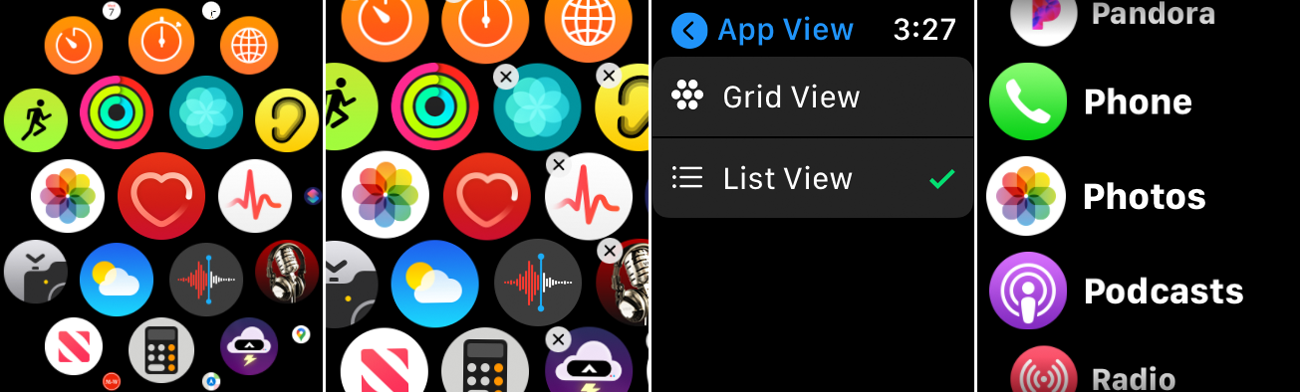
Twój ekran główny może szybko zostać zaśmiecony aplikacjami, ale możesz zmienić kolejność tych ikon w układ, który najlepiej Ci odpowiada. Na iPhonie otwórz aplikację Watch. W sekcji Mój zegarek przejdź do Układu aplikacji i przenieś ikony w różne miejsca.
Aby to zrobić na zegarku, przejdź do ekranu głównego i naciśnij jedną z ikon, aż wszystkie zaczną się poruszać. Możesz teraz przenosić ikony do różnych obszarów. Lub naciśnij w dół na ekranie głównym i wybierz Widok listy zamiast Widok siatki, aby wyświetlić swoje aplikacje na liście alfabetycznej.
Uzyskaj dostęp do aplikacji z Docka
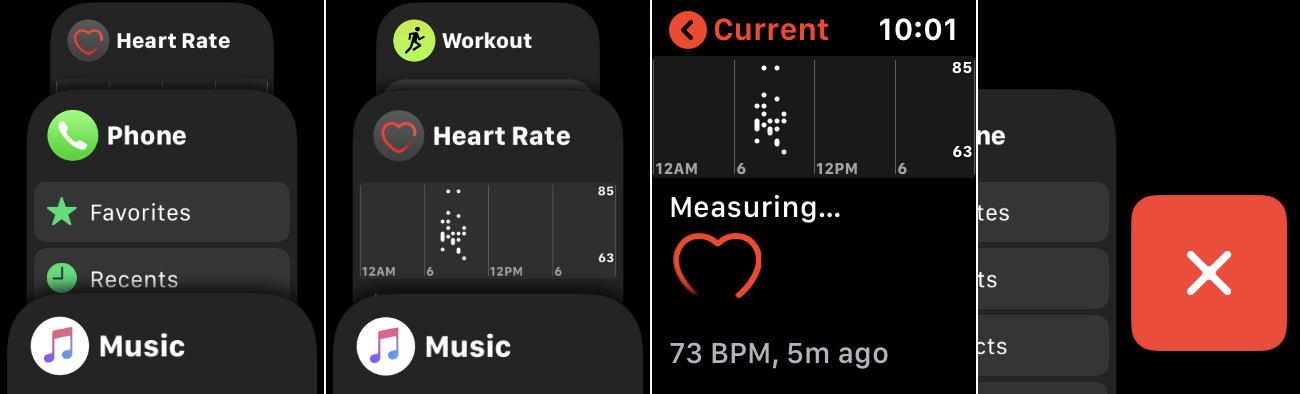
Za pomocą stacji dokującej możesz szybko uzyskać dostęp do swoich ulubionych lub najczęściej używanych aplikacji. Wystarczy nacisnąć boczny przycisk i przewijać listę, aż znajdziesz odpowiednią aplikację. Do doku można dodawać aplikacje. Jeśli chcesz go usunąć, przesuń go w lewo i dotknij X .
Aby lepiej zarządzać zadokowanymi aplikacjami z iPhone'a, otwórz aplikację Watch. W sekcji Mój zegarek stuknij pozycję Dock , a następnie stuknij łącze Edytuj . Następnie możesz usunąć aplikację ze stacji dokującej, dotykając znaku minus, lub dodać aplikację, dotykając znaku plus.
Zmień i dostosuj tarczę zegarka
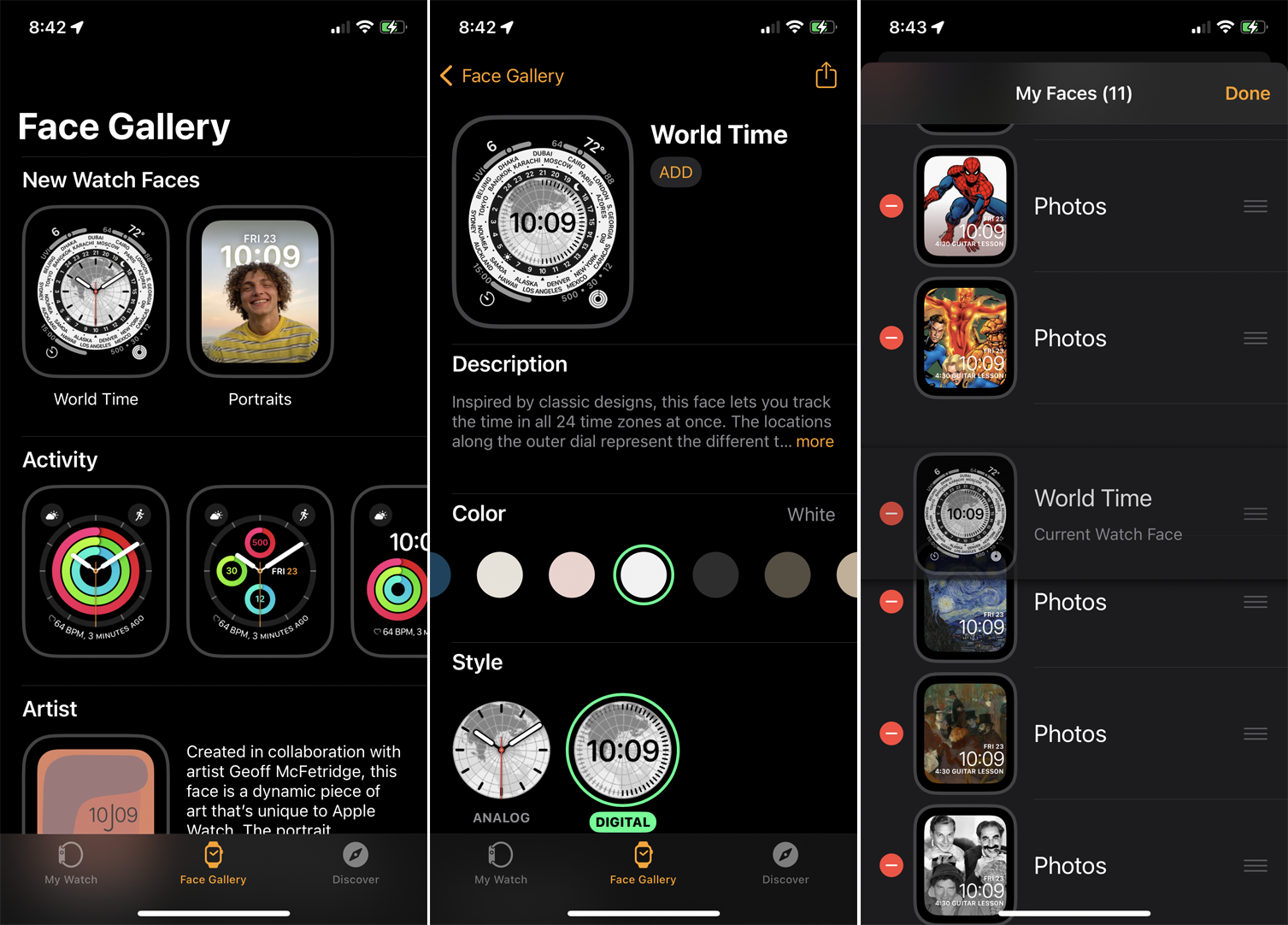
Masz dość oglądania codziennie tej samej starej tarczy zegarka? Możesz łatwo zmieniać i dostosowywać tarczę Apple Watch. Aby zobaczyć inną tarczę zegarka, przesuń palcem w prawo lub w lewo na ekranie zegarka. Aby skonfigurować nowe twarze, otwórz aplikację Watch na iPhonie, przejdź do sekcji Galeria twarzy i dotknij twarzy. Następnie możesz urozmaicić go określonym kolorem i stylem, a następnie dotknąć Dodaj , aby dodać go do domyślnych tarcz zegarka. U góry ekranu Mój zegarek dotknij Edytuj obok Moje twarze. Tutaj możesz usunąć niepotrzebne twarze i zmienić kolejność, w jakiej pojawiają się twarze.
Zmień jasność i rozmiar tekstu
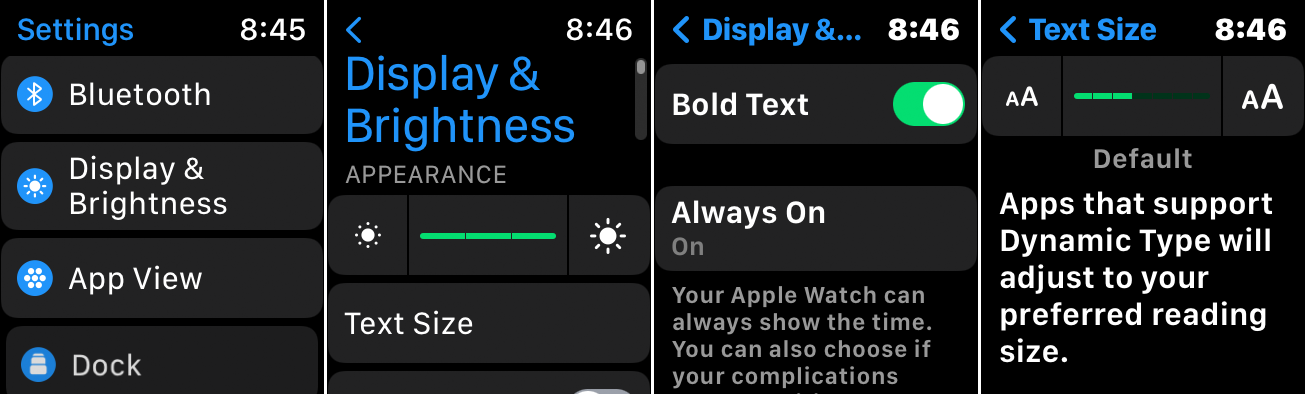
Czy masz problemy z wyświetlaniem tekstu i ekranów na zegarku? Możesz bawić się jasnością i rozmiarem tekstu. Na zegarku wybierz Ustawienia > Wyświetlacz i jasność . Stuknij lewą lub prawą ikonę na skali jasności, aby zmniejszyć lub zwiększyć jasność. Możesz to również kontrolować, obracając Digital Crown. Stuknij opcję Rozmiar tekstu , a następnie stuknij jedną z ikon na skali rozmiaru tekstu, aby to zmienić, lub obróć Digital Crown. Aby uzyskać lepszą widoczność, włącz przełącznik Pogrubiony tekst .
Kontroluj swój zegarek za pomocą gestów dłoni
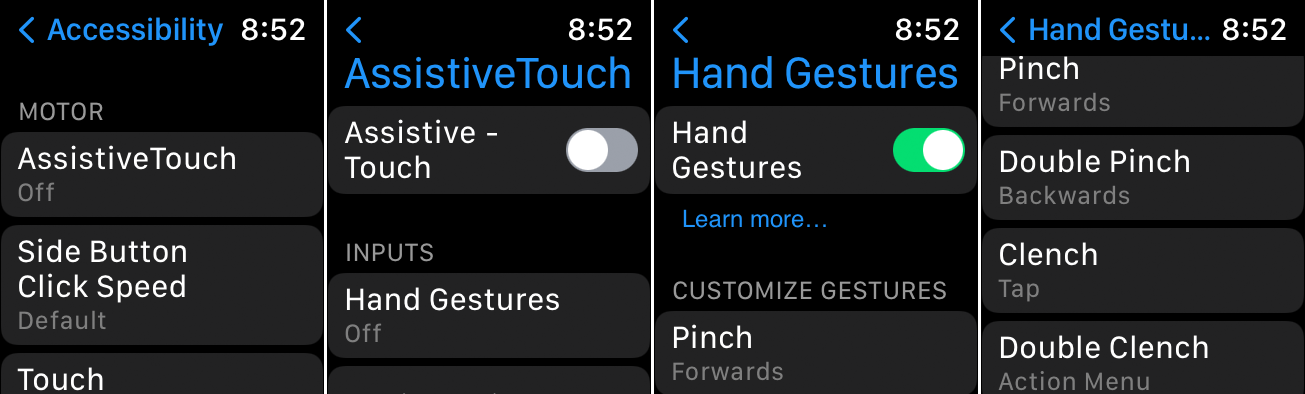
Stukanie i naciskanie tarczy zegarka i przycisków w celu sterowania zegarkiem nie zawsze jest możliwe. Jeśli nie możesz użyć drugiej ręki do nawigowania po zegarku, zamiast tego użyj ręki noszącej zegarek, wykonując gesty. Aby to skonfigurować, przejdź do Ustawienia> Dostępność> AssistiveTouch i włącz przełączniki AssistiveTouch i gesty rąk .
Domyślnie ściśnięcie kciuka i palca wskazującego powoduje przejście do następnego elementu na ekranie lub na liście, podwójne uszczypnięcie palców powoduje przejście do poprzedniego elementu, zaciśnięcie dłoni aktywuje lub otwiera bieżący element, a podwójne zaciśnięcie uruchamia akcję menu z tablicą poleceń.


